كيفية إزالة الكائنات في برنامج فوتوشوب
هل تتطلع إلى قص مهاجم ضوئي أو حيوان أو أي مصادر تشتيت غير مرغوب فيها من الصورة؟ لقد وضعنا هذا الدليل معًا لتعليمك كيفية القيام بذلك في بضع خطوات فقط.
قامت Adobe بتجميع مجموعة من الأدوات الذكية في Photoshop والتي تجعل إزالة الكائنات أمرًا سهلاً. يتضمن ذلك أداة تحديد الكائن لتحديد الشخص أو الحيوان أو الكائن الذي تريد ذهابه و Content-Aware Fill to قم بتغطية المساحة المتبقية بسلاسة بتفاصيل مأخوذة مباشرة من صورتك حتى لا تعرف أبدًا شيئًا ما هناك.
استمر في القراءة لتتعلم كيفية استخدامها لإزالة كائن في Photoshop.
ماذا ستحتاج:
- كمبيوتر مع برنامج فوتوشوب
- اشتراك Creative Cloud
النسخة القصيرة
- افتح صورة في برنامج فوتوشوب
- استخدم الأداة Object Selection لتحديد كائن
- قم بتوسيع اختيارك
- استخدم Content-Aware Fill لإخراج الكائن من الصورة
كيفية إزالة الكائنات في برنامج فوتوشوب
-
خطوة
1افتح الصورة
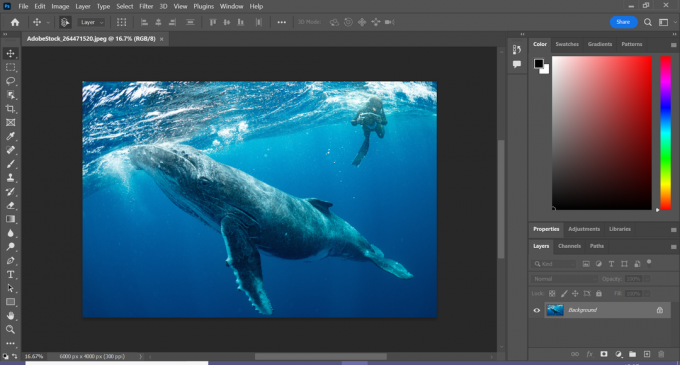
يمكن أن تكون هذه أي صورة تريد إزالة كائن منها.
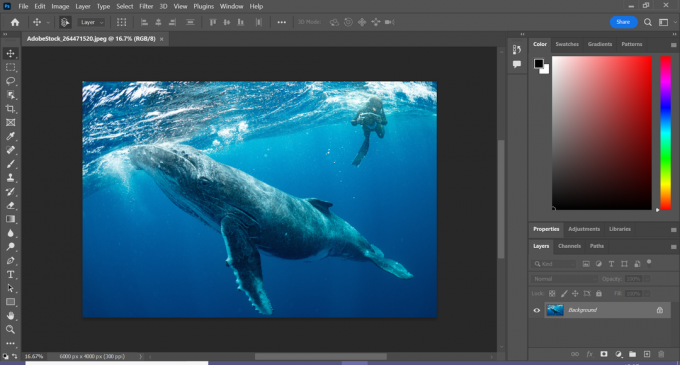
-
خطوة
2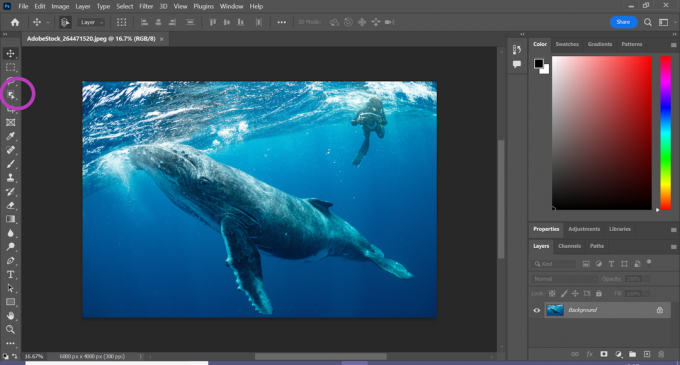
سيكون هذا على الجانب الأيسر من الشاشة.
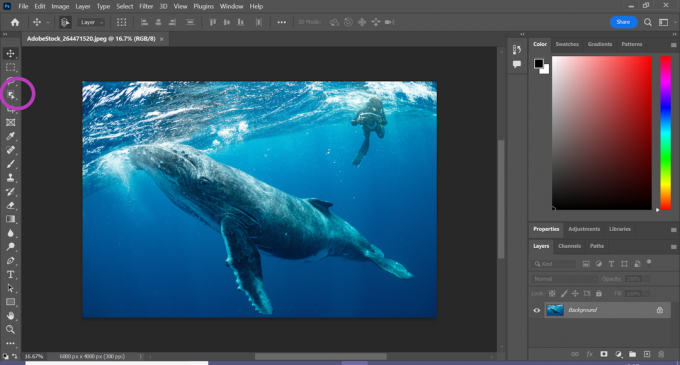
-
خطوة
3انقر واسحب فوق الكائن الذي تريد إزالته
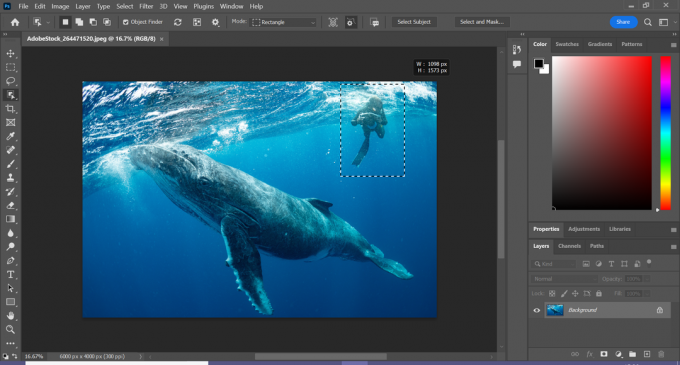
سيحدد Photoshop الكائن تلقائيًا.
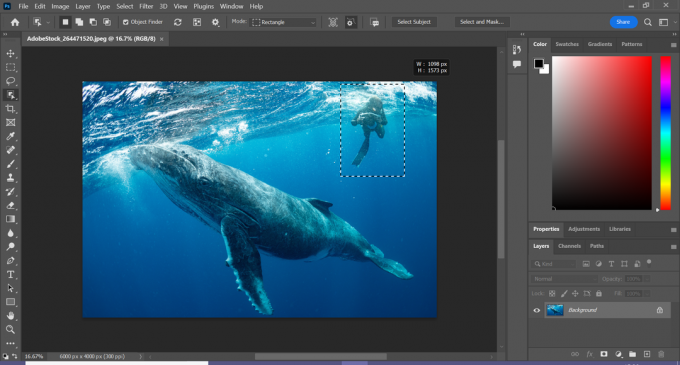
-
خطوة
4انقر فوق تحديد
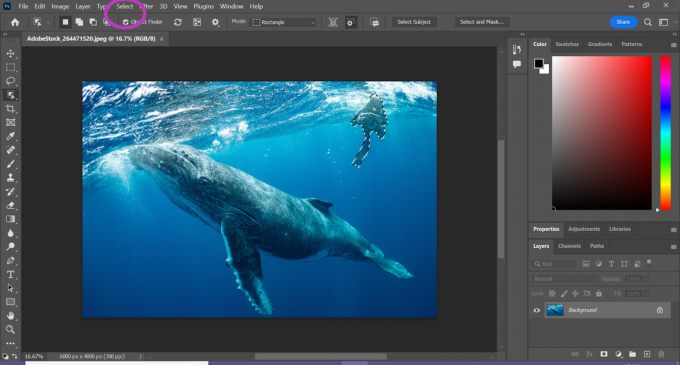
يمكن العثور على هذا في شريط القوائم.
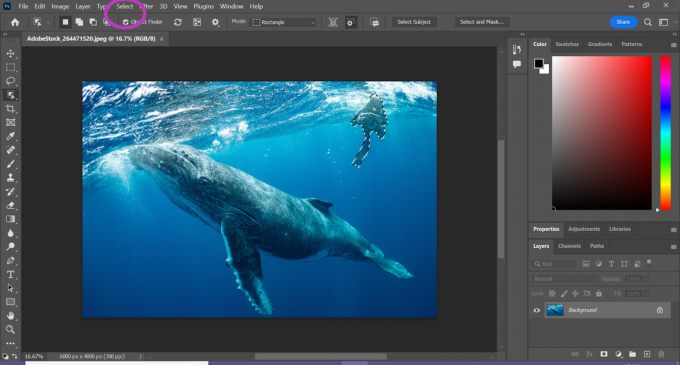
-
خطوة
5انقر فوق تعديل
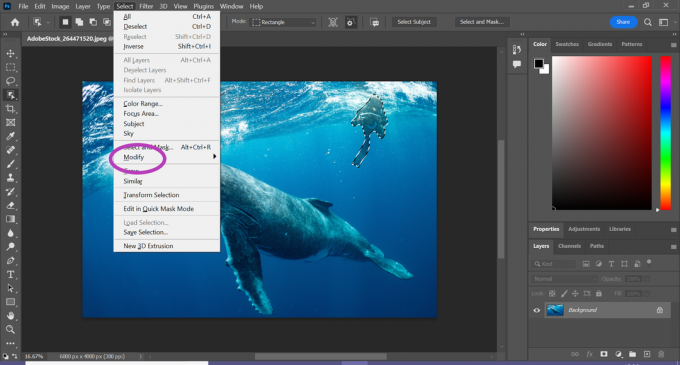
سيؤدي ذلك إلى ظهور المزيد من الخيارات.
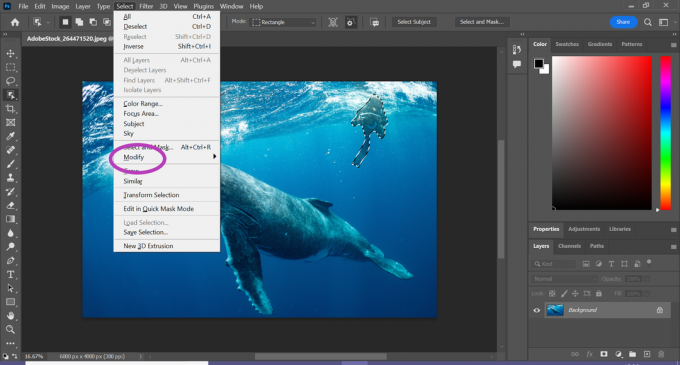
-
خطوة
6انقر فوق توسيع
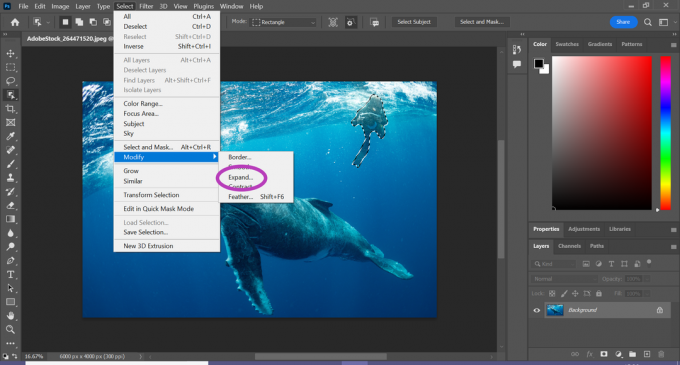
سترى نافذة منبثقة لتوسيع اختيارك.
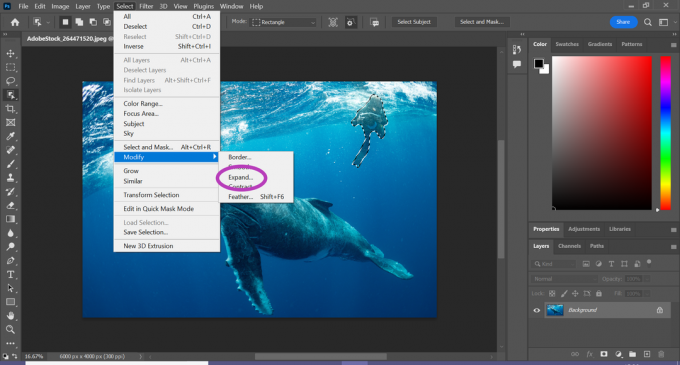
-
خطوة
7انقر فوق موافق
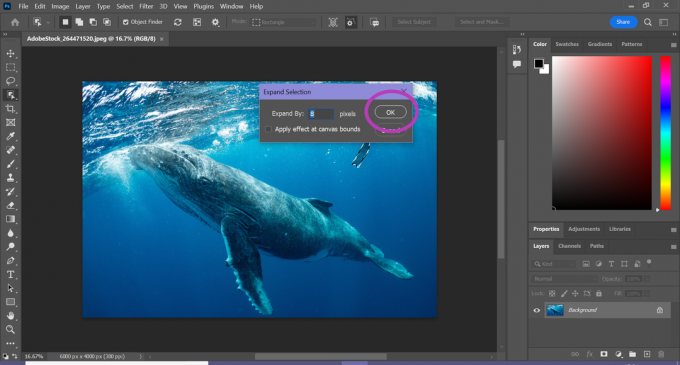
قمنا أيضًا بتغيير الرقم إلى 8 بكسل.
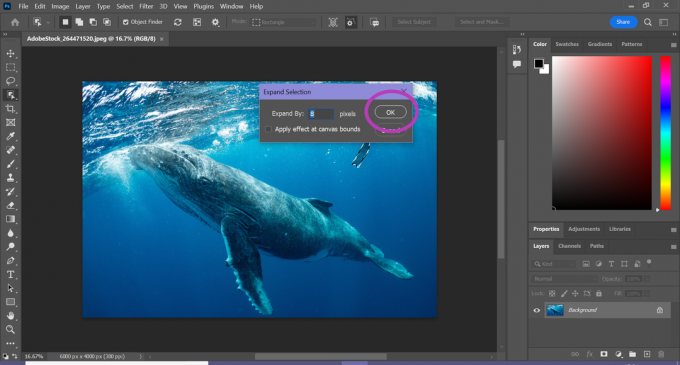
-
خطوة
8انقر على تعديل
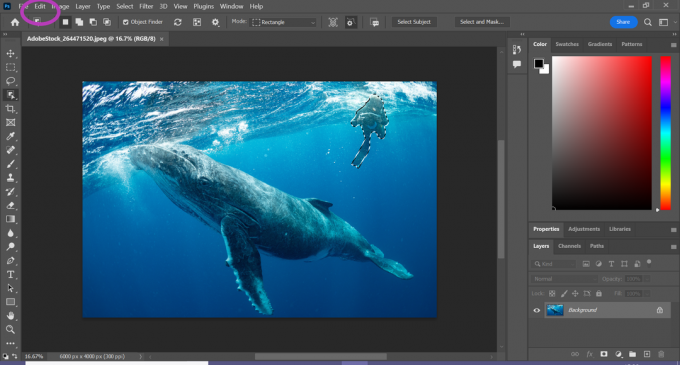
يمكن العثور عليها في شريط القوائم.
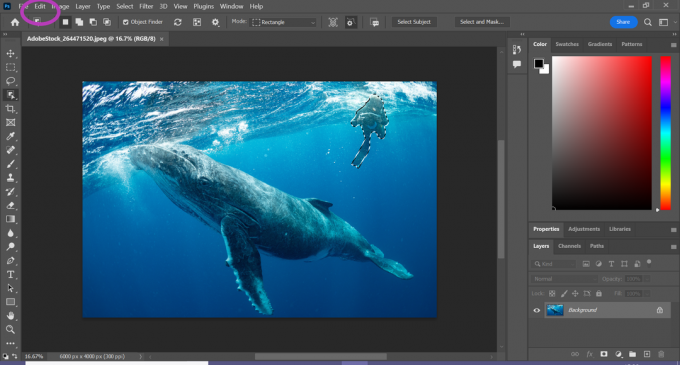
-
خطوة
9انقر فوق Content-Aware Fill
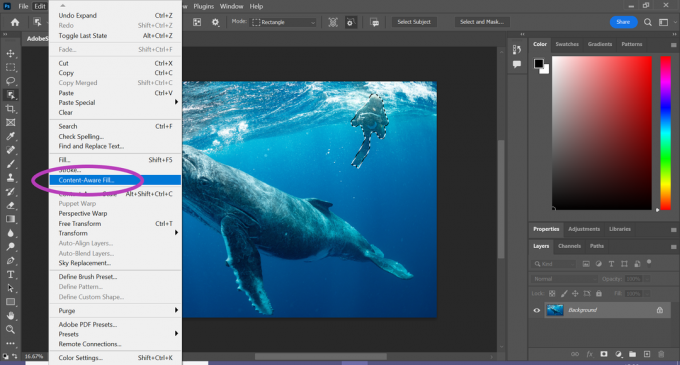
سيؤدي هذا إلى إزالة الكائن من الصورة.
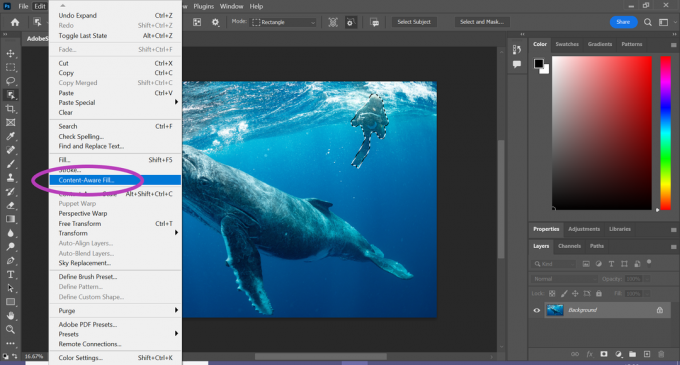
-
خطوة
10انقر فوق "موافق" للتأكيد
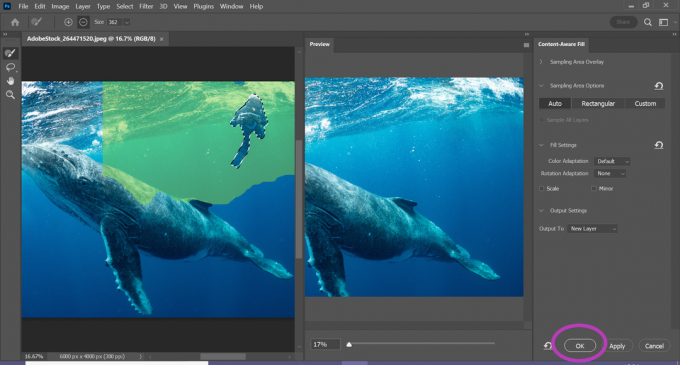
يمكنك أيضًا إجراء تعديلات باستخدام إعداد Content-Aware Fill لضمان انسيابية الصورة.
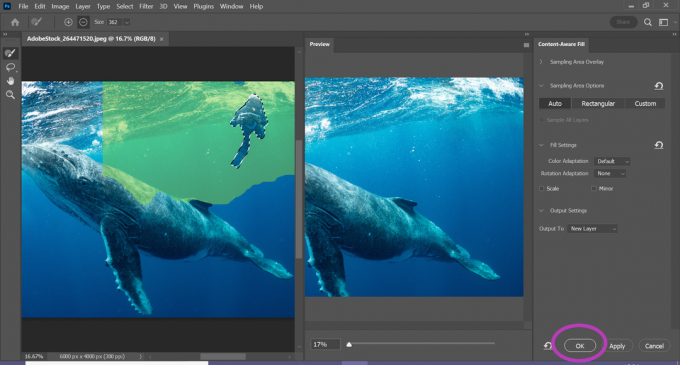
-
خطوة
11هذا هو!
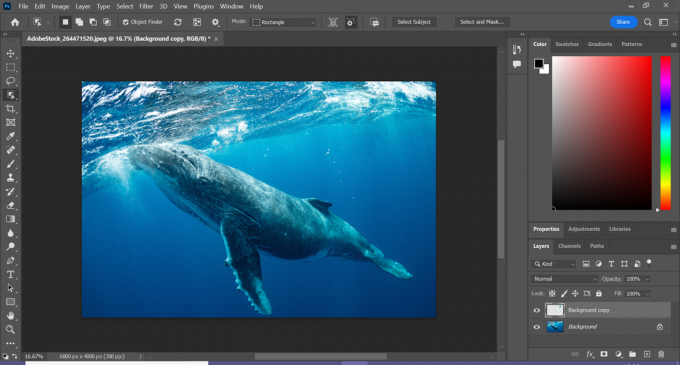
تمت إزالة الكائن.
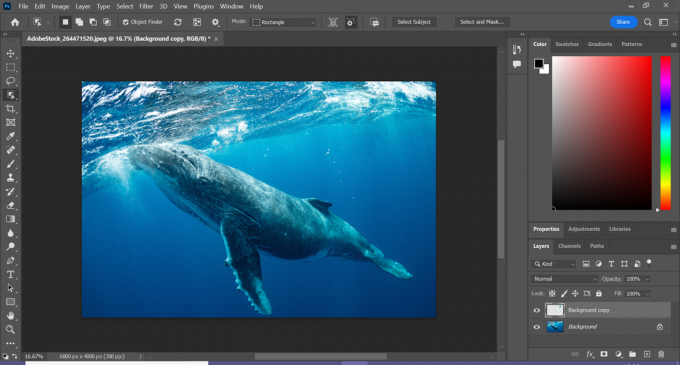
استكشاف الأخطاء وإصلاحها
تتيح لك أداة Content-Fill Aware تعديل النتائج قبل النقر فوق "موافق". انقر فوق Custom لاختيار أجزاء الصورة يدويًا التي تريد أن يقوم Photoshop بأخذ عينات منها لملء المساحة المتبقية.
يمكنك أيضًا إزالة الخلفية من صورتك بدلاً من الكائن. للقيام بذلك ، ما عليك سوى اتباع الخطوات الواردة في مرشدنا.
قد ترغب…

أفضل كمبيوتر محمول لعام 2022: أفضل 7 أجهزة كمبيوتر محمولة اختبرناها

أفضل جهاز لوحي 2022: أفضل 8 خيارات لكل مشتر

أفضل كاميرا 2021: أفضل 13 كاميرا يمكنك شراؤها اليوم
لماذا نثق في صحافتنا؟
تأسست Trusted Reviews في عام 2004 لتقدم لقرائنا نصائح شاملة وغير متحيزة ومستقلة حول ما يجب شراؤه.
اليوم ، لدينا ملايين المستخدمين شهريًا من جميع أنحاء العالم ، ونقيم أكثر من 1000 منتج سنويًا.



